AI Zusammenfassung
Möchten Sie den Benutzern die Möglichkeit geben, beim Ausfüllen Ihrer Formulare Fotos oder Videos direkt von ihrem Gerät aus aufzunehmen? Das Kamera-Feld in WPForms macht dies möglich, indem es den Benutzern Zugriff auf ihre Webcam oder die Kamera ihres mobilen Geräts gibt. Dies ist nützlich für die Erfassung von Profilbildern, Schnappschüssen zur ID-Verifizierung, schnellen Videoantworten und mehr.
Dieses Tutorial zeigt Ihnen, wie Sie das Feld Kamera in WPForms verwenden können.
- Hinzufügen eines Kamerafelds zu Ihrem Formular
- Auswahl des Aufnahmeformats
- Einstellung der maximalen Dateigröße
- Ändern des Stils der Kamerataste
- Speichern von Kamera-Uploads
- Beschränkung des Dateizugriffs
- Häufig gestellte Fragen
Bevor Sie loslegen, müssen Sie WPForms installieren und aktivieren und Ihre Lizenz überprüfen. Erstellen Sie dann ein neues Formular oder bearbeiten Sie ein bestehendes, um auf den Formularersteller zuzugreifen.
Hinzufügen eines Kamerafelds zu Ihrem Formular
Im Formularersteller finden Sie das Feld Kamera unter dem Abschnitt Ausgefallene Felder. Klicken Sie auf das Feld " Kamera" oder ziehen Sie es per Drag & Drop in den Vorschaubereich des Formulars, um es Ihrem Formular hinzuzufügen.
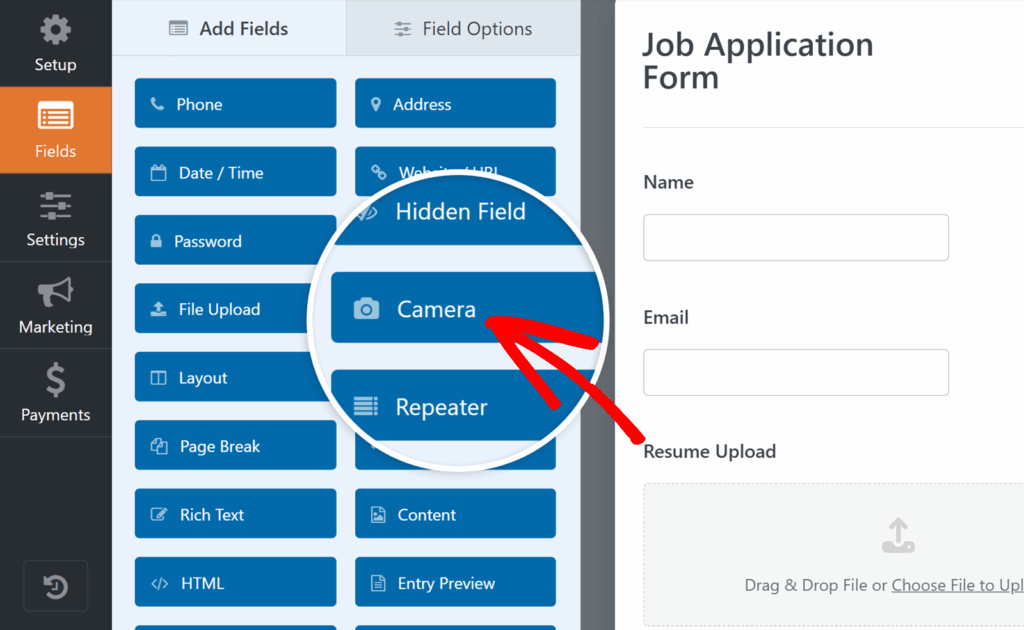
Auswahl des Aufnahmeformats
Sobald Sie das Feld Kamera hinzugefügt haben, klicken Sie im Vorschaubereich des Formulars darauf, um das Feldoptionen-Panel zu öffnen.
Hier sehen Sie die Einstellung Format, die festlegt, ob Benutzer ein Foto oder ein Video aufnehmen können. Standardmäßig ist dies auf Foto eingestellt, aber Sie können es bei Bedarf auf Video umstellen.
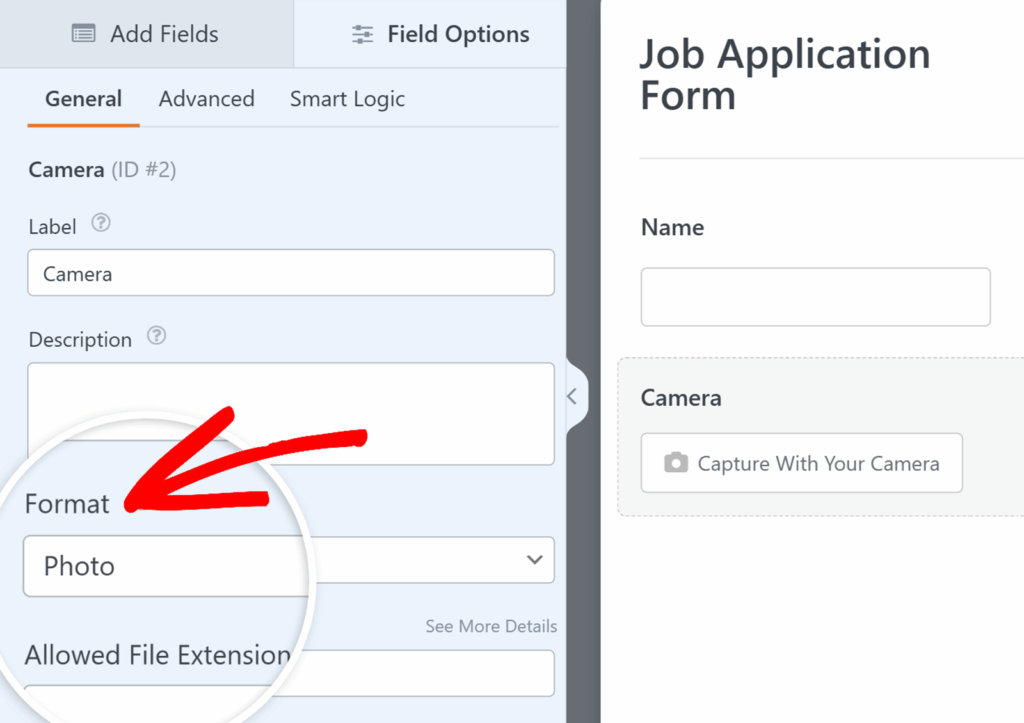
Fotoformat
Wenn Sie die Option Foto wählen, wird das Feld Standbilder erfassen. Diese Option ist z. B. für Profilfotos, Wettbewerbsbeiträge oder Formulare zur Identitätsüberprüfung nützlich. Im Frontend sehen die Benutzer eine Kamerataste, auf die sie klicken können, um ein Foto aufzunehmen.
Nach einem kurzen Drei-Sekunden-Timer wird das Foto aufgenommen und eine Vorschau angezeigt, damit der Benutzer entscheiden kann, ob er es behalten oder erneut aufnehmen möchte.
Video-Format
Wenn Sie Video wählen, wird ein kurzer Videoclip aufgezeichnet. Dies ist eine gute Wahl für Anwendungsfälle wie Videoeinführungen oder Feedback-Eingaben. Genau wie bei Fotos wird ein drei Sekunden langer Countdown angezeigt, bevor die Aufnahme beginnt.
Standardmäßig ist die maximale Aufnahmedauer auf 1 Minute und 30 Sekunden eingestellt, aber Sie können diese Grenze über die Option Zeitlimit anpassen, um die Dateigröße zu kontrollieren.
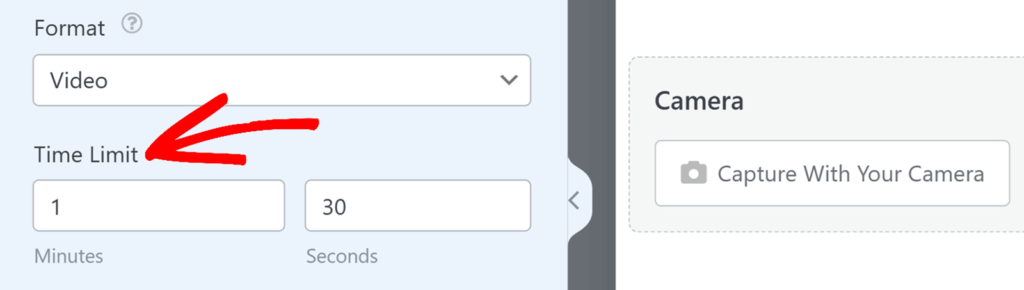
Nach der Aufnahme sehen die Nutzer immer eine Vorschau und können wählen, ob sie ihr Foto oder Video behalten, erneut aufnehmen oder löschen möchten.
Hinweis: Bei der Verwendung des Feldes "Kamera" kann der Browser den Benutzer auffordern, den Zugriff auf seine Kamera und sein Mikrofon zu erlauben. Wenn die Berechtigungen verweigert werden, funktioniert das Feld nicht.
Einstellung der maximalen Dateigröße
Zusätzlich zur Steuerung des Aufnahmeformats können Sie auch eine maximale Dateigröße für Fotos und Videos festlegen. Öffnen Sie dazu die Kamerafeldoptionen und suchen Sie die Einstellung Maximale Dateigröße.
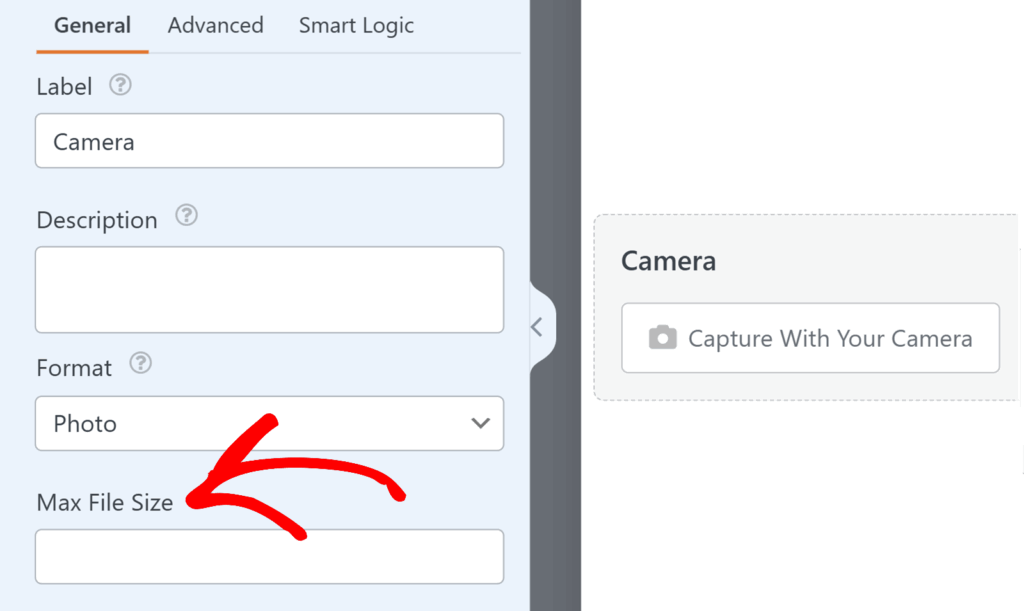
Hier können Sie die maximal zulässige Größe für jede Datei in Megabyte eingeben. Wenn Sie dieses Feld leer lassen, verwendet WPForms das Standard-Upload-Limit Ihres Servers. Auf den meisten Servern liegt diese Grenze bei 64 MB.
Ändern des Stils der Kamerataste
Wenn Sie die Darstellung des Feldes "Kamera" in Ihrem Formular ändern möchten, öffnen Sie die Registerkarte " Erweitert" im Bereich "Feldoptionen". Suchen Sie dann nach dem Dropdown-Menü Stil. Hier können Sie wählen, ob das Steuerelement als Schaltfläche oder als Link angezeigt werden soll, je nachdem, was am besten zum Aussehen Ihres Formulars passt.
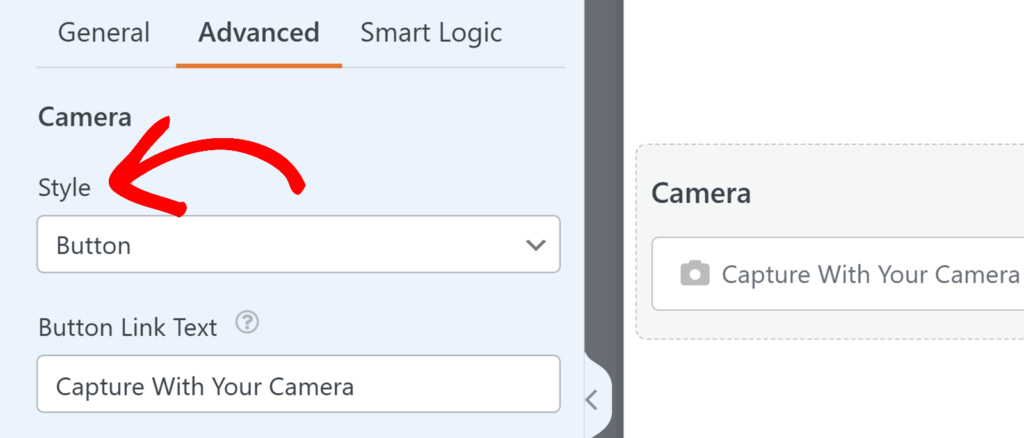
Darunter können Sie mit der Einstellung für den Schaltflächen-Link-Text die auf der Schaltfläche oder dem Link angezeigte Beschriftung anpassen. Sie können z. B. die Beschriftung von "Mit der Kamera aufnehmen" in "Ein Foto machen" oder "Ein Video aufnehmen" ändern.
Speichern von Kamera-Uploads
Standardmäßig werden Fotos und Videos, die mit dem Kamera-Feld aufgenommen wurden, im Uploads-Verzeichnis Ihrer Website innerhalb des WPForms-Ordners gespeichert.
Wenn Sie jedoch bevorzugen, dass die Kamera-Uploads in der WordPress-Mediathek gespeichert werden, navigieren Sie zur Registerkarte Erweitert im Feld Optionen und aktivieren Sie die Option Datei in WordPress-Mediathek speichern .
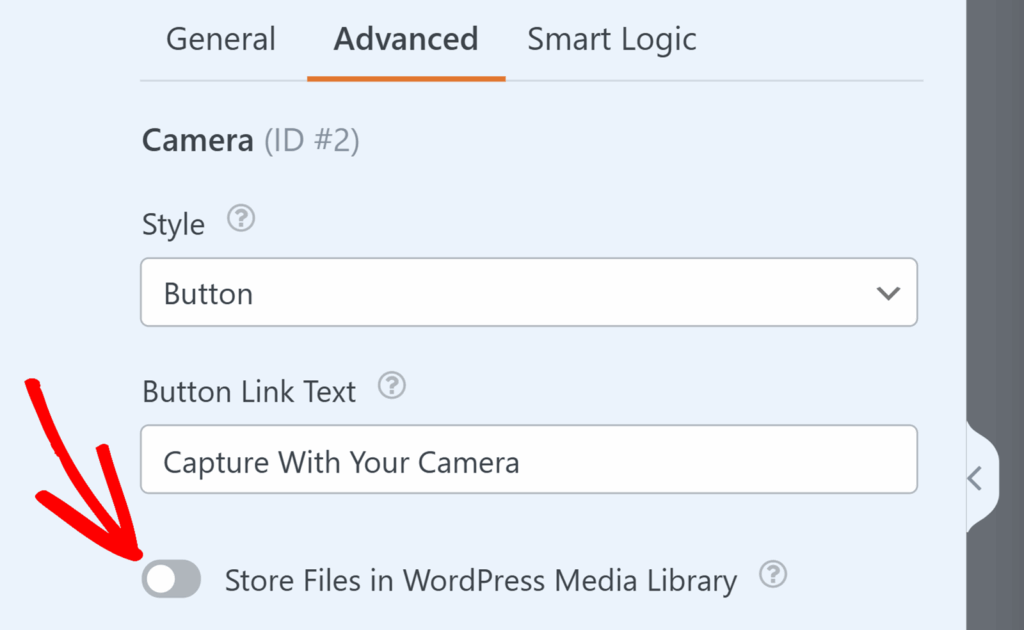
Unabhängig davon, wo Sie Ihre Erfassungen speichern, können Sie immer auf sie in den Einträgen für Ihr Formular zugreifen, indem Sie in einem einzelnen Eintrag auf den Link der Erfassung klicken.
Hinweis: Dateien, die mit dem Kamera-Feld aufgenommen werden, einschließlich Fotos und Videos, können Speicherplatz auf Ihrer Website belegen. Um dies zu verwalten, bietet WPForms ein Dropbox-Addon und ein Google Drive-Addon, mit denen Sie automatisch Dateien auf externen Speicherplatz auslagern können. So bleibt Ihre WordPress-Website schlank, während die Dateien sicher gespeichert werden.
Beschränkung des Dateizugriffs
Im Feld Kamera können Sie steuern, wer auf hochgeladene Foto- und Videoaufnahmen zugreifen kann, indem Sie den Zugriff auf bestimmte WordPress-Benutzer beschränken oder einen Passwortschutz hinzufügen. Navigieren Sie dazu zur Registerkarte " Erweitert" und aktivieren Sie die Schaltfläche " Dateizugriffsbeschränkungen aktivieren ".
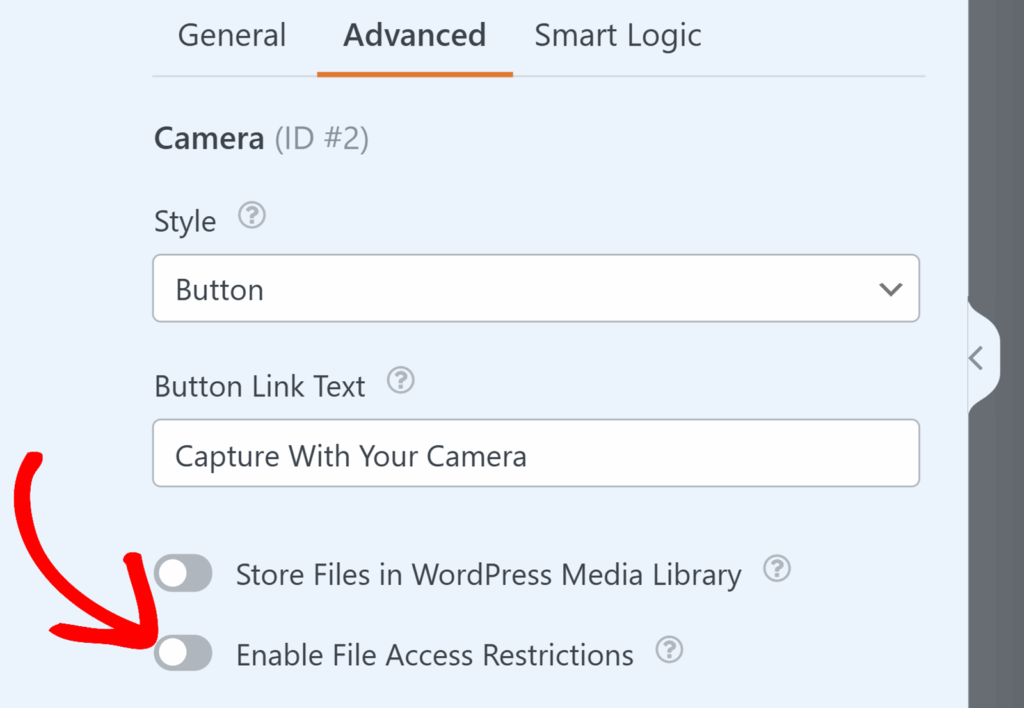
Sobald diese Funktion aktiviert ist, können Sie zwischen benutzerbasierten Einschränkungen und Passwortschutz wählen. Ausführliche Informationen zur Konfiguration dieser Einstellungen finden Sie in unserem Leitfaden zur Beschränkung des Zugriffs auf hochgeladene Dateien.
Häufig gestellte Fragen
Hier finden Sie Antworten auf einige der häufigsten Fragen, die wir zur Verwendung des Kamera-Feldes in WPForms erhalten.
Achtung! Einige der FAQs in diesem Dokument enthalten PHP-Code und sind für Entwickler gedacht. Wir stellen diesen Code aus Höflichkeit zur Verfügung, bieten aber keinen Support für Code-Anpassungen oder Entwicklungen von Drittanbietern.
Wenn Sie einen einfacheren Ansatz für das Hinzufügen von benutzerdefiniertem Code zu Ihrer Website bevorzugen, lesen Sie bitte unsere Anleitung zum Hinzufügen von benutzerdefinierten Code-Snippets.
Kann ich den Countdown-Timer ändern, bevor ein Foto aufgenommen wird?
Ja. Standardmäßig zeigt das Kamerafeld einen Countdown von drei Sekunden an, bevor ein Foto oder Video gestartet wird. Wenn Sie diese Wartezeit anpassen möchten, müssen Sie den folgenden Codeschnipsel zu Ihrer Website hinzufügen:
add_filter( 'wpforms_pro_forms_fields_camera_field_wait_time_seconds', function( $wait_time ) {
return 1; // Change this value to the number of seconds you want
} );
Sie können die Zahl im Snippet aktualisieren, um den Countdown in Sekunden einzustellen.
Können Nutzer ein Foto oder Video vor dem Absenden erneut aufnehmen?
Ja. Nach der Aufnahme werden den Nutzern Optionen angezeigt, um das Foto oder Video vor der Übermittlung zu verwenden, erneut aufzunehmen oder zu löschen.
Das war's! Sie wissen jetzt, wie Sie das Kamera-Feld in WPForms verwenden können, damit Ihre Benutzer Fotos oder Videos direkt in Ihren Formularen aufnehmen können.
Möchten Sie nun Ihre Formulare so gestalten, dass sie genau richtig aussehen? In unserem Leitfaden zur Verwendung von Formularthemen finden Sie alle Einzelheiten.
